php小編蘋果為您帶來win11家庭版重新設定帳號名稱的教學。在win11系統中,變更帳戶名稱可以幫助您個人化設定電腦資訊。本教學將詳細介紹win11家庭版重新設定帳號名稱的步驟,讓您輕鬆完成操作。跟著小編一起來學習吧!
方法一:進入電腦的管理屬性中在本機使用者的選項中變更使用者名稱
1、滑鼠右鍵點選「此電腦」圖標,然後選擇「管理」。
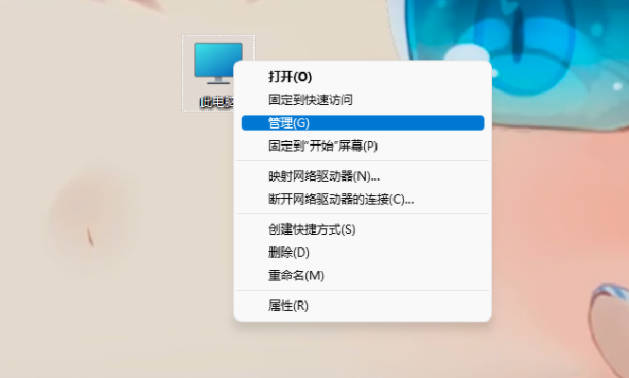
2、在電腦管理中展開“本機使用者和群組”,選取要變更的“使用者”。
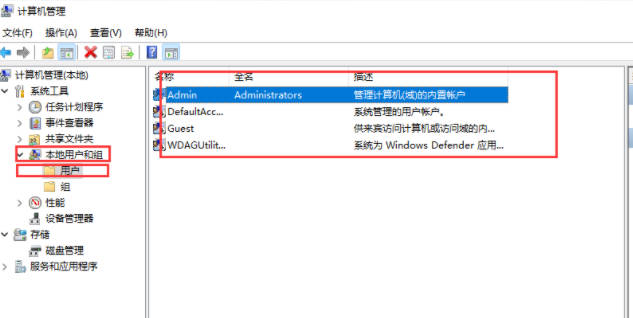
3、選取要修改的使用者名,滑鼠右鍵選擇「屬性」。
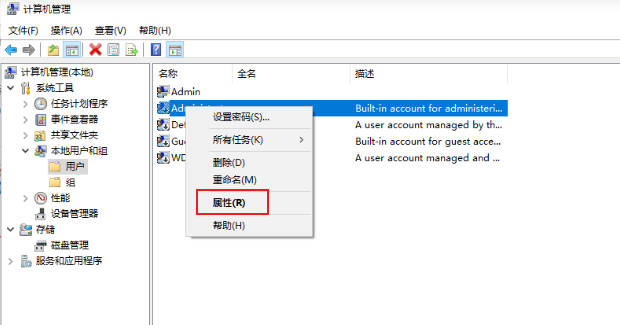
4、接著輸入新的使用者名稱就可以了 。
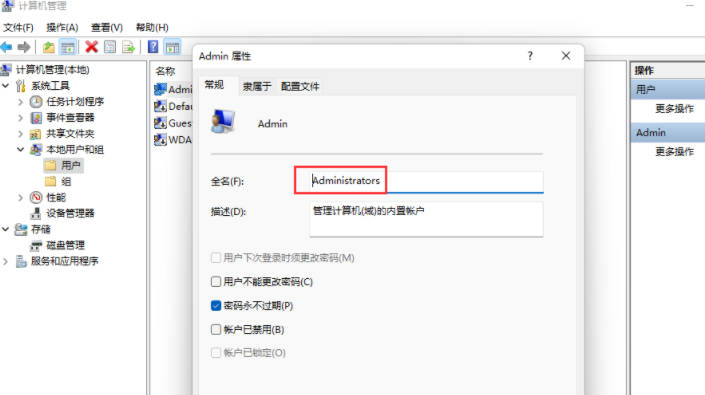
方法二:進入運行頁面輸入字元在使用者頁面更改
1、按Win R開啟運行窗口,輸入“netplwiz”,點選“確定」。
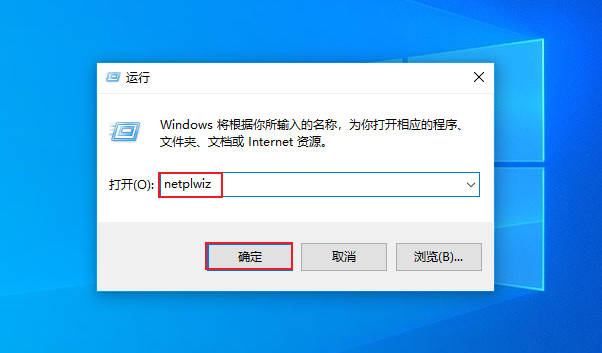
2、選取要變更的“使用者”,點選“屬性”。
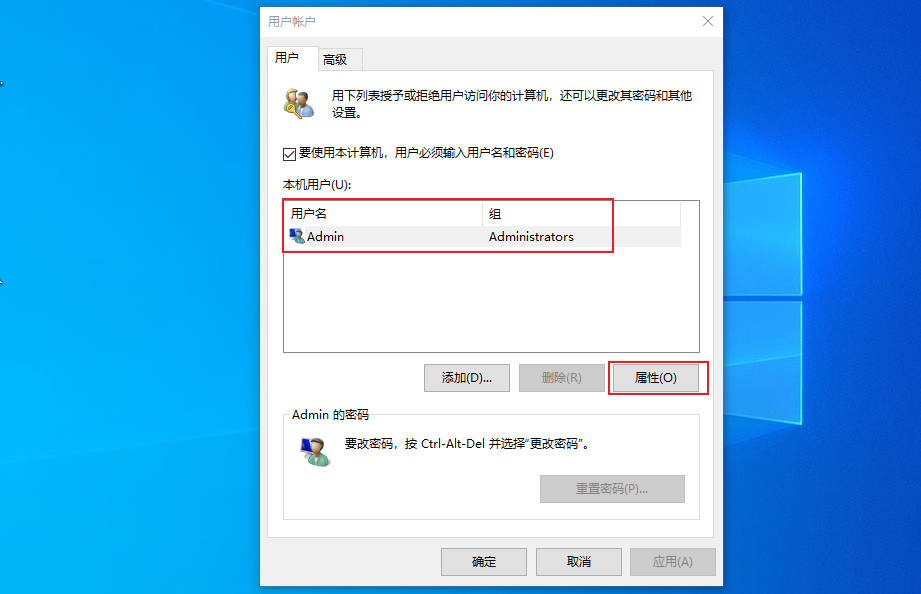
3、在常規裡,我們就可以更改使用者名稱全名了。
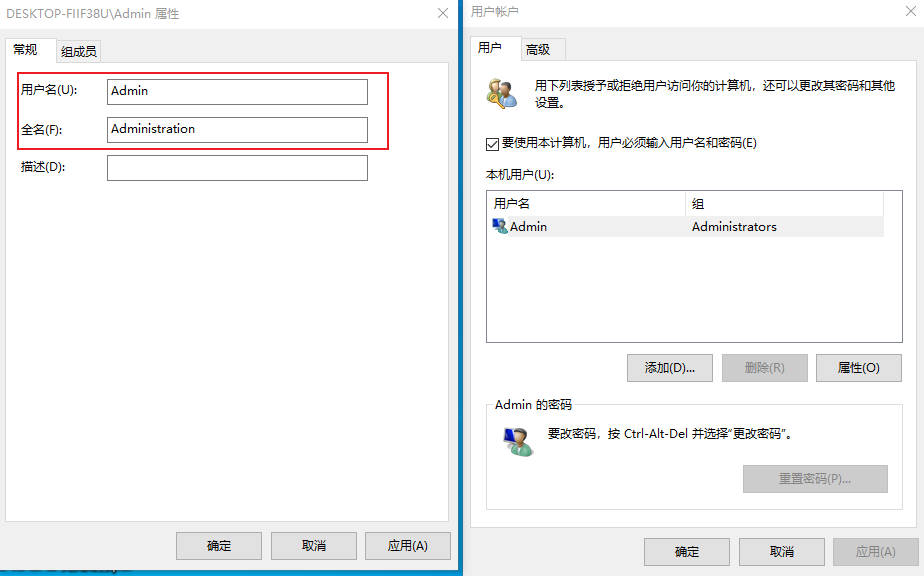
以上是win11家庭版重新設定帳號名稱的教學_win11家庭版重新設定帳號名稱的教學課程的詳細內容。更多資訊請關注PHP中文網其他相關文章!




